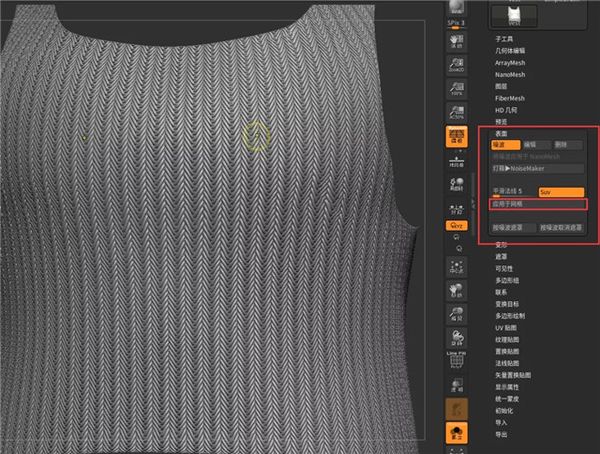推荐:将 NSDT场景编辑器 加入你的3D开发工具链
一、足球1制作过程
1、选择Extended Primitives /Hedra(异形) /Dodec/Icos
2、选中一个五边形,选择ID全部选中五边形,分离所有五边形 ,在这个阶段把UV分出来,可以根据光滑组展开UV;
3、添加涡轮平滑:3级
4、添加spherify(球型化) 这一步非常关键,主要使用这个编辑器把多边形变成球形
5、添加编辑多边形,选择Bevel(倒角挤出),增加厚度
6、添加涡轮平滑1级
7、添加Push(推拉) 缩小缝隙
8、ZBrush里添加缝隙细节
9、Marmoset Toolbag 3中渲染最终效果
二、足球2制作过程
1、选择Extended Primitives /Hedra(